Workspace für Standard Profitability -Anwendungen
Der Oracle Hyperion Profitability and Cost Management-Workspace verfügt über zwei Hauptbereiche, auf die Sie über Oracle Hyperion Enterprise Performance Management Workspace zugreifen können.
-
Verwenden Sie den Aufgabenbereich, um zwischen den Prozessen zu navigieren, die für das Erstellen, Validieren und Berechnen des Modells erforderlich sind, und um zu den Berichtergebnissen zu navigieren.
-
Verwenden Sie den Inhaltsbereich, um Aufgabeninformationen anzuzeigen, um Daten einzugeben oder zu ändern, und um Aufgaben auszuführen, die mit der Erstellung und Wartung eines Modells und der zugehörigen Daten verbunden sind.
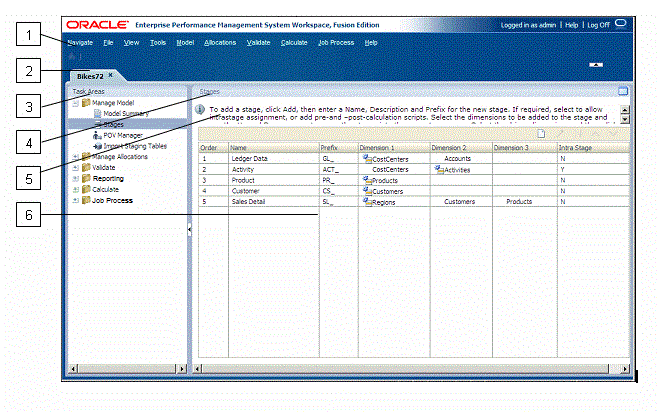
Der Profitability and Cost Management Workspace enthält diese Elemente:
-
Im Hauptmenü oben im Fenster werden die gebräuchlichsten Menüoptionen von EPM Workspace (Navigieren, Datei, Ansicht, Extras) sowie die Hauptmenüoptionen von Profitability and Cost Management einschließlich "Modell", "Umlagen", "Validieren", "Reporting", "Berechnen", "Jobprozess" und "Hilfe" angezeigt.
-
Die Registerkarte "Anwendungsname" zeigt den Namen der zurzeit aktiven Anwendung.
-
In den Aufgabenbereichen können Sie die Aufgaben auswählen, die zum Erstellen, Ändern und Validieren der Modellstruktur und zum Berechnen von Modellen erforderlich sind. Außerdem können Sie Berichte generieren oder der Umlagenkette durch ein Modell folgen.
Hinweis:
Wenn Sie einen Aufgabenbereich ändern, wird die Point of View-Auswahl der aktuellen Aufgabe beibehalten. Mit dieser Funktion können Sie zwischen verschiedenen Fenstern wechseln, ohne den POV erneut auswählen zu müssen. Die POV-Auswahl wird beibehalten, bis der Benutzer sie ändert und auf das Symbol zur POV-Aktualisierung klickt.
-
Die Titelleiste zeigt den Namen des Fensters, das zurzeit im Inhaltsbereich angezeigt wird.
-
Die Informationsleiste bietet Shortcut-Anweisungen für die derzeit ausgewählte Aufgabe an.
-
Der Inhaltsbereich zeigt das Fenster für die derzeit ausgewählte Aufgabe an, wie z.B. Treiberdefinition oder Modellübersicht.